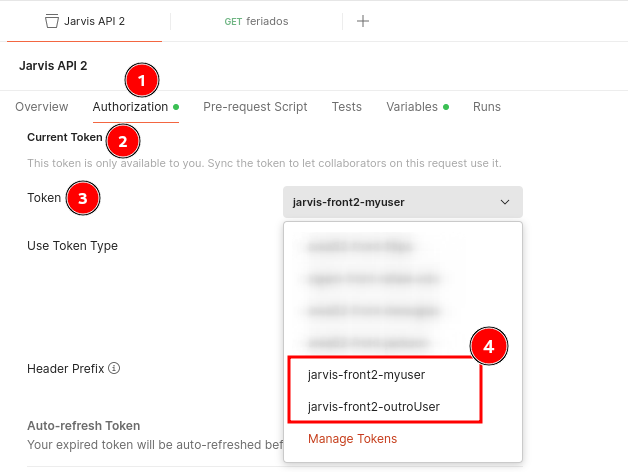Configurar o Postman para realizar requests para um API que precisa de autenticação no Keycloak. Será utilizado o padrão de mercado OpenID Connect com OAuth2. O fluxo do OAuth2 será o Authorization Code + PKCE.
Índice
- Criar uma coleção
- Configurar a autorização na coleção
- Realizar uma requisição HTTP com o Access Token
- Alternar entre usuários
Criar uma coleção
Você pode usar uma coelação já existente, mas se não sabe bem o que está fazendo, crie uma nova.

Nomear a coleção:
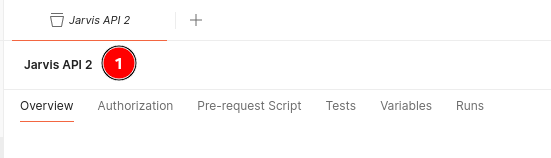
Configurar a autorização na coleção
A vantagem de configurar a autorização na coleção e não diretamente em um request, é que fica possível e super fácil reusar a configuração de autenticação entre todos os requests da coleção.
Definir algumas variáveis
- ID do cliente OAuth2 (se não souber, obtenha com o seu provedor de autenticação)
- Será utilizado pelo Postman para obter o token
- O endereço base para o endpoint da API
- Será utilizado para fazer os requests para a API
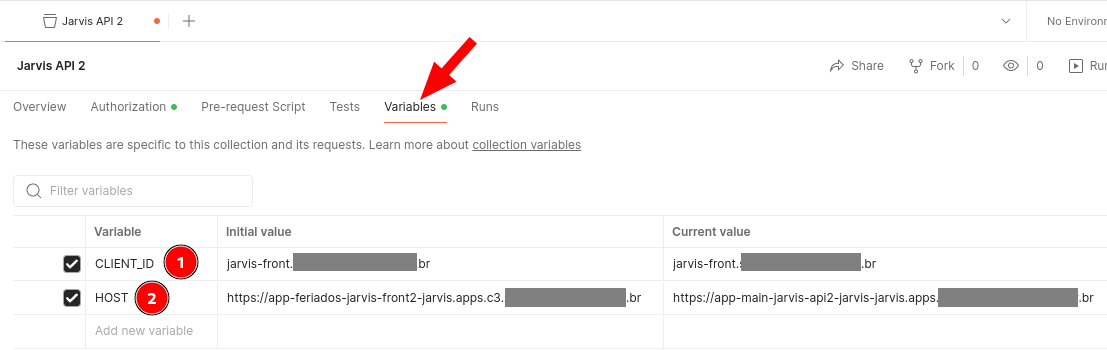
Selecionar OAuth 2.0
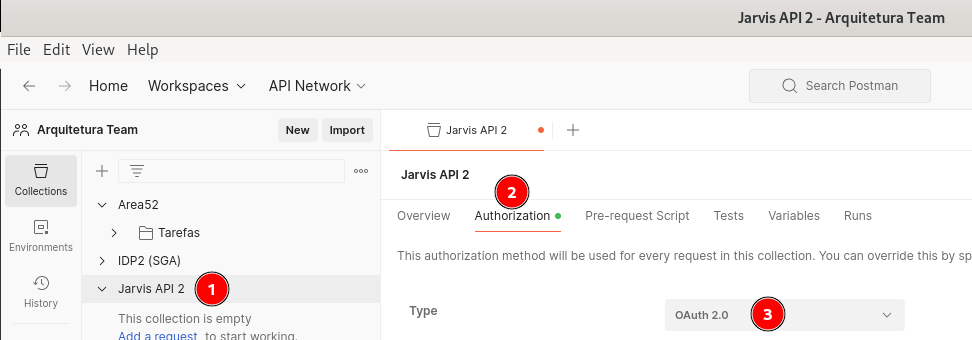
Confirmar o WARN se estiver de acordo
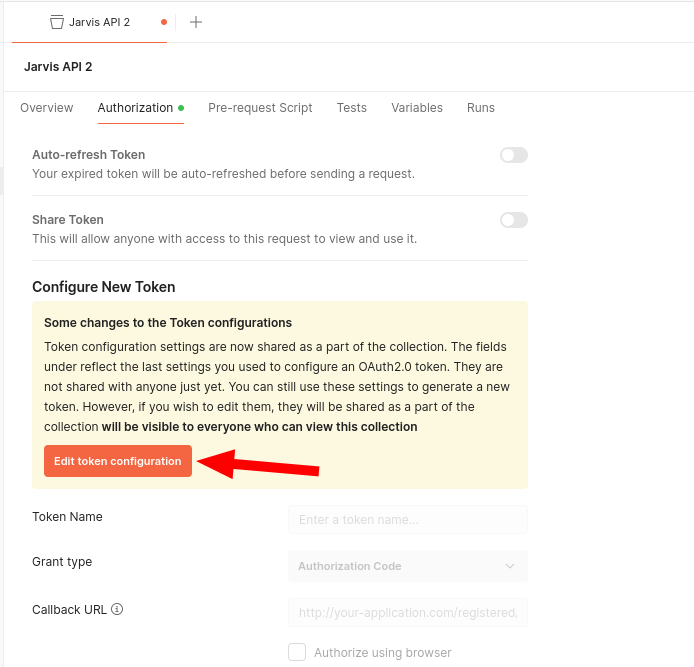
Configurar um novo token
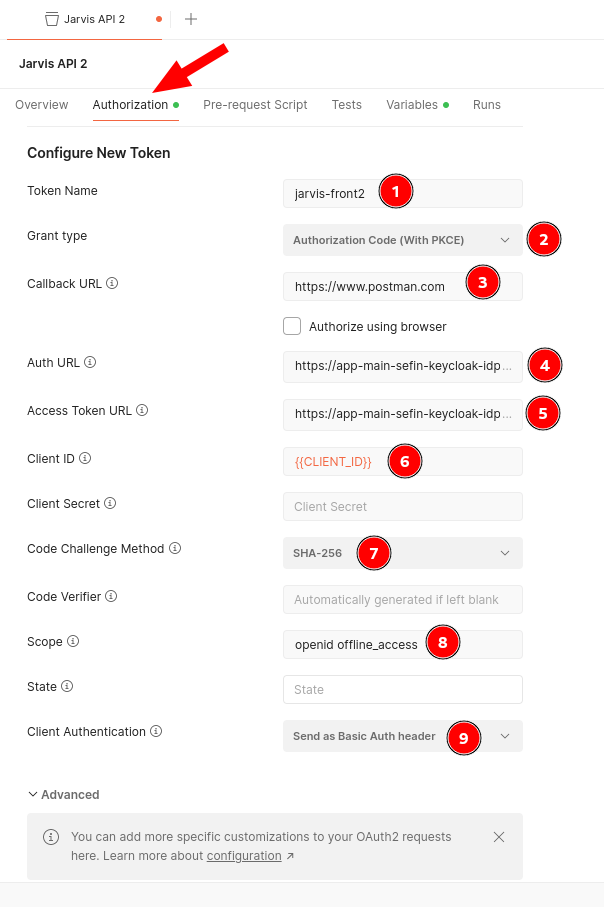
Sobre alguns itens:
-
- Um nome arbitrário (foi usado o nome da aplicação)
-
- Em
Callback URLusar o valor https://www.postman.com
- Em
-
- Em
Auth URLusar https://app-main-sefin-keycloak-idp2.app.dev.xxxxxxxxxx.br/realms/jarvis/protocol/openid-connect/auth (ajuste conforme seu caso)
- Em
-
- Em
Access Token URLusar https://app-main-sefin-keycloak-idp2.app.dev.xxxxxxxxxx.br/realms/jarvis/protocol/openid-connect/token (ajuste conforme seu caso)
- Em
-
- Em
Scopeusaropenid offline_access
- Em
Gerar um novo token para um dado usuário
Ao final, ainda na aba Authorization, clicar em ambos os botões:

Então deve abrir uma modal…
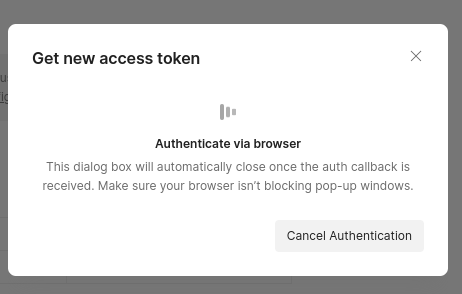
…e também a janela de autenticação do Keycloak, solicitando usuário e senha:
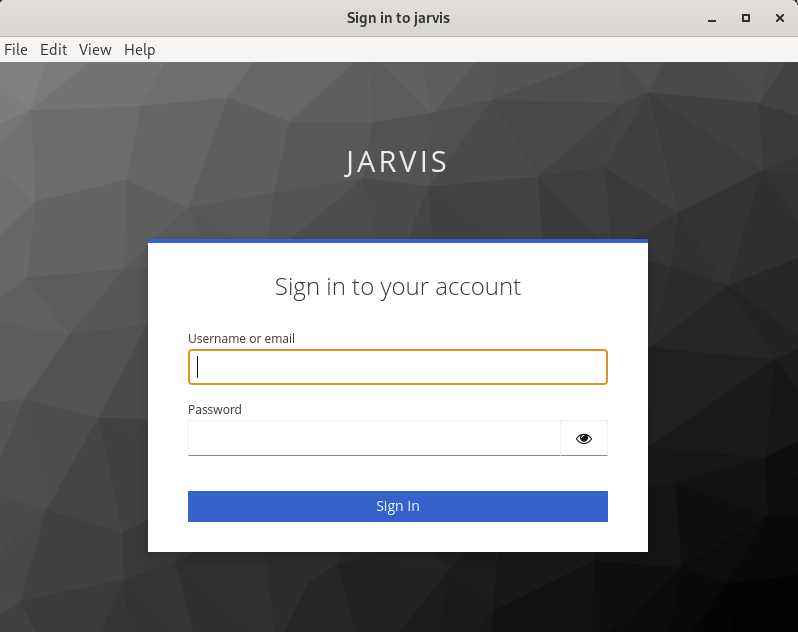
Basta colocar as credenciais e se autenticar. Após, deve aparecer o modal abaixo …
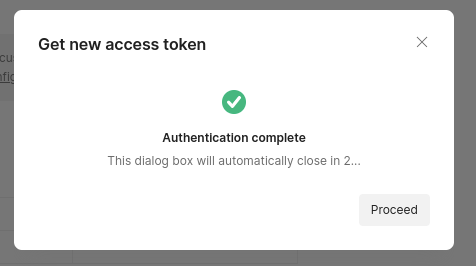
… e logo em seguida os dados do token:
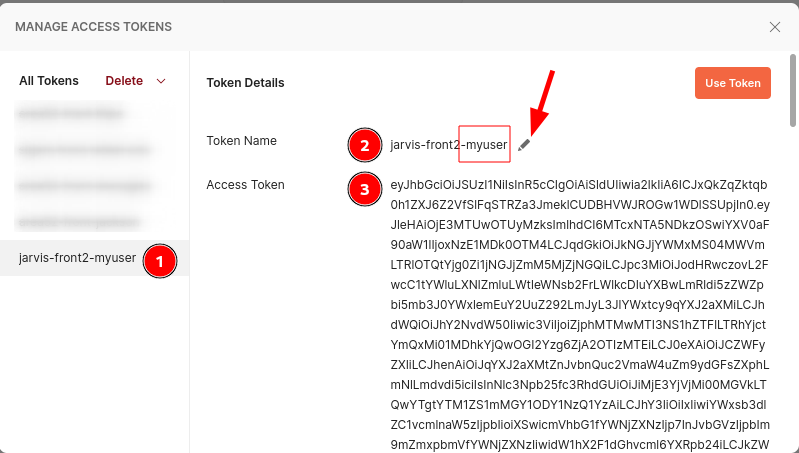
Usando a edição apontada pela seta vermelha, eu adicionei, ao final do nome do token, o nome do usuário para qual o token foi gerado. Isso ajuda a identificar de quem é o token, pois você pode ter tokens para usuários diferentes durantes suas requisições.
Clicar em Use Token:
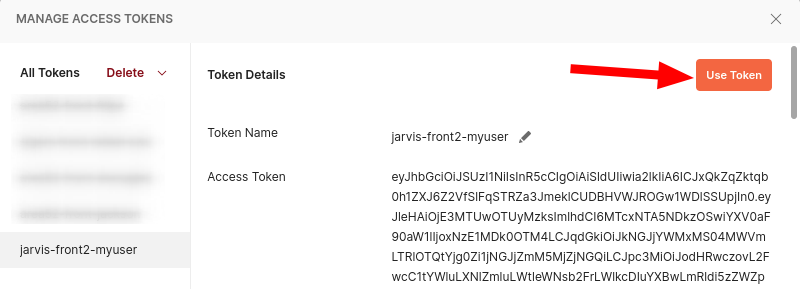
Então a área Current Token é preenhida automaticamente:
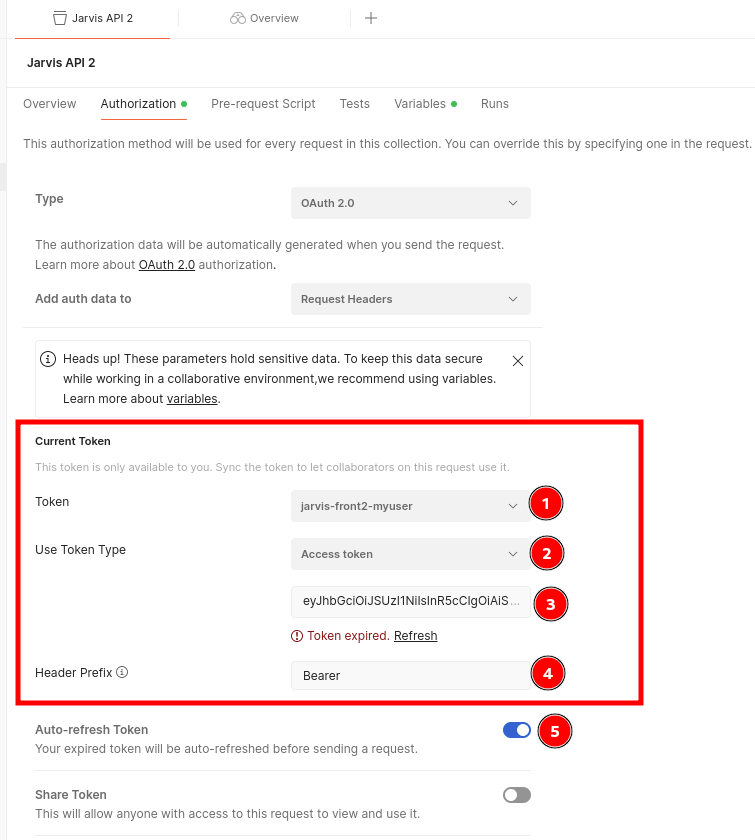
Observar:
- no item 1 o nome do token, que acaba identificando o usuário
- o token está no item 3
- o auto-refresh do token foi marcado no item 5
- é possível forçar um refresh manual no link
Refresh(entre o item 3 e 4)
Gerar um novo token para outro usuário
Basta seguir basicamente o que já foi feito. Clicar em Clear cookies e em seguida em Get New Access Token:

Se logar na tela do Keycloak que vai abrir. E após logar definir o nome do token e decidir se deseja usá-lo ou não:
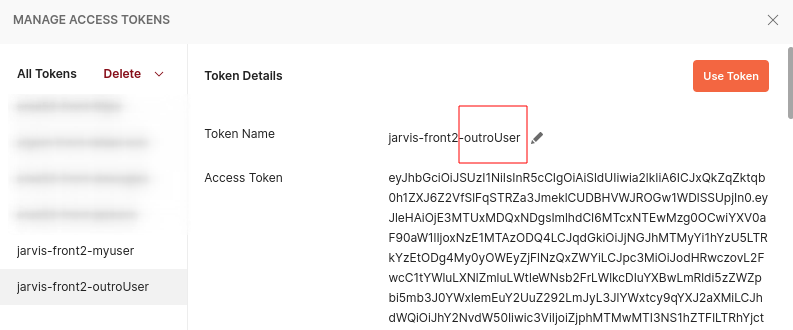
Realizar uma requisição HTTP com o Access Token
Basta criar uma requisição, na guia Auth selecionar o Inherit auth from parent e realizar a requisição
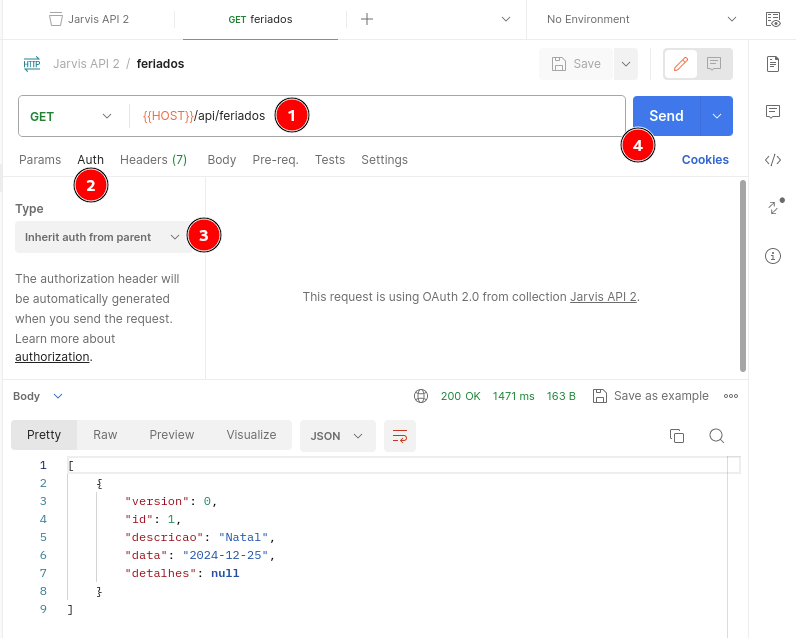
A requisição deu sucesso e é possível ver que o token foi enviado no request
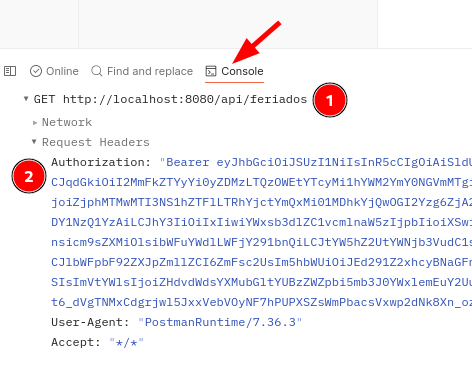
Alternar entre usuários
Na configuração da coleção, na aba Authorization, mudar de usuário conforme a imagem: